Kaip naudoti "Safari" naująjį skaidinį vaizdą "iOS" "iOS 10" versijoje

"Safari" Split View yra nauja "iOS 10" funkcija, leidžianti peržiūrėti du "Safari" langus greta esančių jūsų iPad.
PASTABA: ši funkcija veikia tik "iPad", o ne "iPhone", ir veikia tik kraštovaizdžio režimu.
SUSIJĘS: Kaip vienu metu naudotis keliomis programomis iPad
Vienas pagrindinis skirtumas tarp "iOS 9" "Split View" ir "Safari" Split View sistemoje "iOS 10" - tai, kad negalima koreguoti dviejų "Safari" langų dydžio. Kiekvienas langas užima tik pusę ekrano, kurio negalima keisti. Tačiau "Split View" naršyklėje "Safari" vis dar yra naudinga funkcija, ir mes parodysime, kaip ją paskatinti ir naudoti.
"Safari" galite naudoti "Split View". Pirmiausia palieskite ir palaikykite nuorodą tinklalapyje, tada iššokančiajame meniu pasirinkite "Atidaryti skaidinyje".
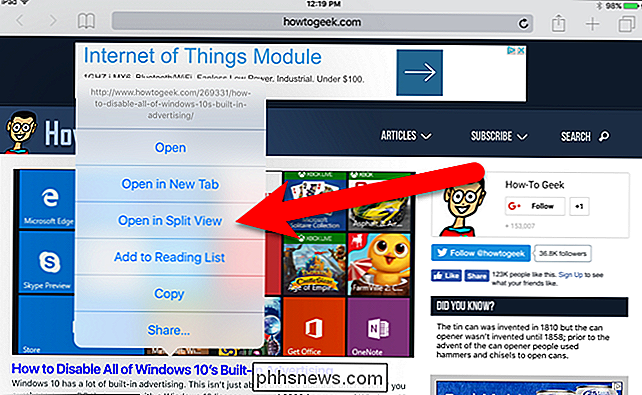
Antrasis metodas veikia, jei atidarėte kelis skirtukus. Galite vilkti skirtuką į dešinę, kol jis atsiskiria nuo pagrindinio lango. Tada pakelkite pirštą iš ekrano.
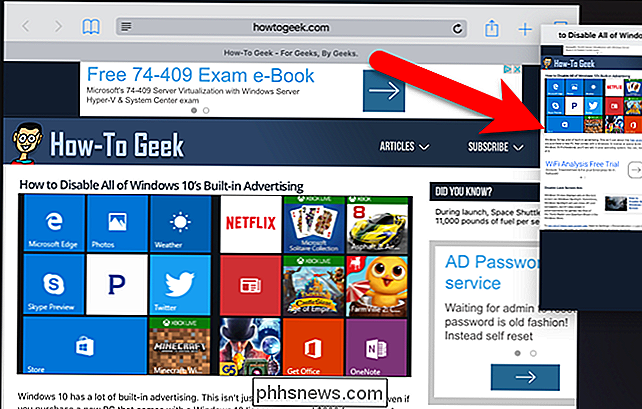
Naudojant bet kurį metodą bus du "Safari" langai, kurių kiekvienas turi savo adreso juostą, kortelių sąsają ir įrankių juostą (apačioje, o ne viršutinėje). Kiekvienas langas veikia atskirai, tarsi dvi programos, bet tai dar viena programa. Pavyzdžiui, galite paliesti skirtukų mygtuką įrankių juostoje, esančiame viename iš langų apačioje, kad valdytumėte skirtukus šiame lange.
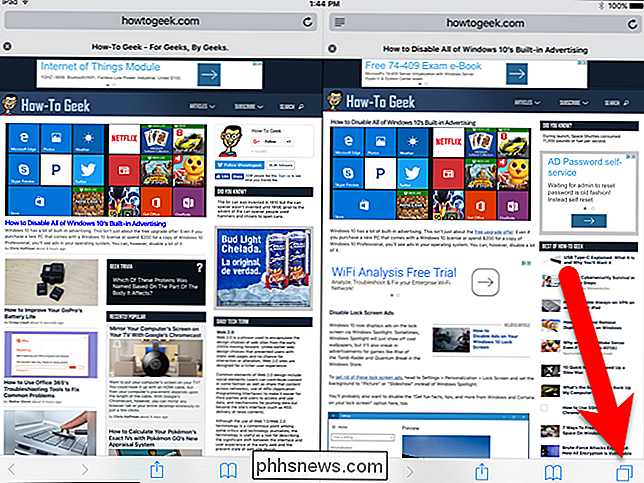
SUSIJUSIOS: Kaip uždaryti visas skirtukas "Safari" vienu metu "iOS 10" versijoje
"Safari" langas rodo skirtukų peržiūros sąsają ir galite paliesti pliuso piktogramą, jei norite pridėti naują skirtuką, palieskite "Privatus", kad šį langą konvertuotumėte į privatų naršymo režimą, uždarytumėte bet kurį skirtuką arba uždarytumėte visus skirtukus vienu metu.
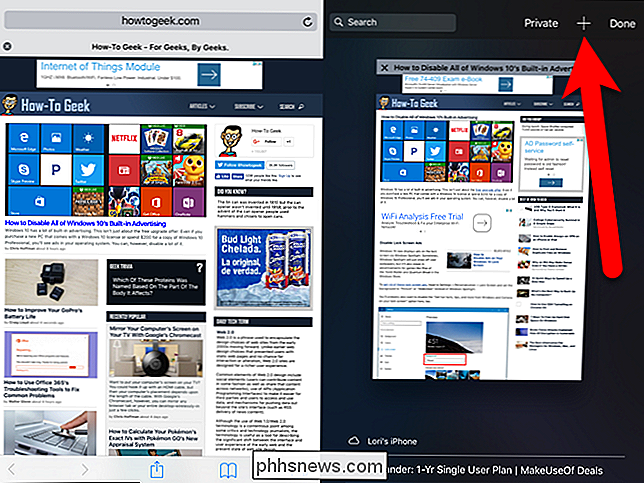
Kai esate "Split View" režime, galite atidaryti saitus viename "Safari" lange kitame lange. Norėdami tai padaryti, palieskite ir laikykite nuspaudę nuorodą ir iššokančio meniu pasirinkite "Atidaryti kitoje pusėje".
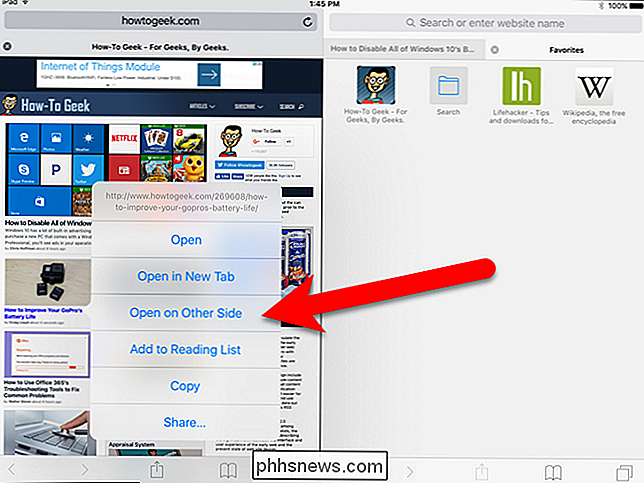
Mūsų pavyzdyje kairiajame lange esanti nuoroda atidaroma naujame skirtuke dešiniajame langelyje.
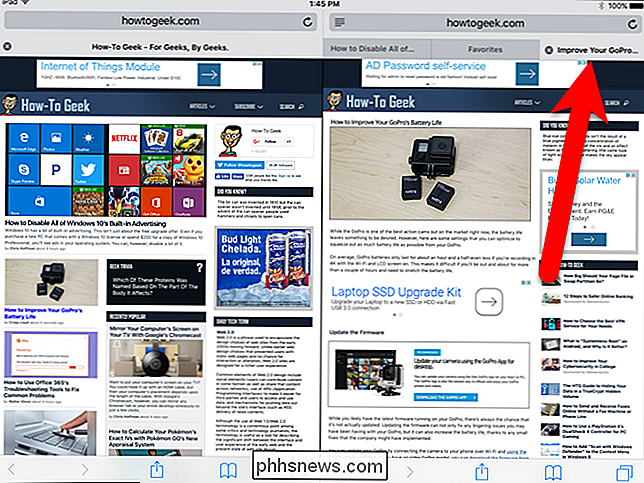
"Split View" galite perkelti skirtukus tarp langų, vilkdami skirtuką iš vieno lango į kitą. Kai perkeliate skirtuką iš vieno lango į kitą, skirtuko istorija išlieka, todėl galite naudoti pirmyn ir atgal mygtukus, kad galėtumėte naršyti šio skirtuko istoriją.
PASTABA: galite vilkti skirtukus tik tarp dviejų "Safari" langai, kai jie turi tą patį statusą, taigi jūs galite vilkti skirtukus tik tarp dviejų atskirų langų arba dviejų įprastų langų. Jei turite vieną privataus langą ir vieną įprastą langą, negalima vilkti skirtukų tarp jų. Tačiau galite naudoti parinktį "Atidaryti iš kitos pusės", kad atidarytumėte nuorodą privataus lango kitame įprastame lange arba atvirkščiai. Naujas skirtukas atidaromas, priklausomai nuo to, kokį režimą gaunamasis langas.
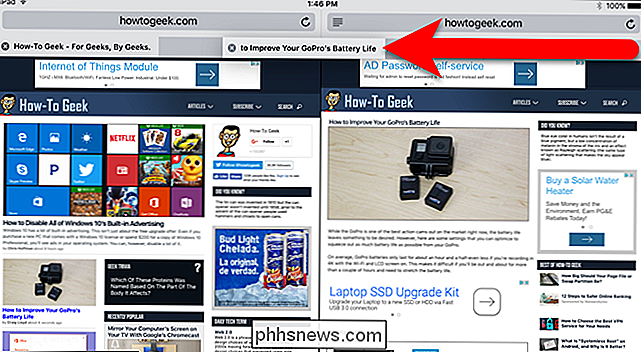
Kai esate Split View, galite grįžti į vieną "Safari" langą keliais būdais. Galite vilkti skirtukus vienu metu iš vieno lango į kitą. Kai vilkite paskutinį atidarytą skirtuką viename lange į kitą, "Safari" grįžta į vieno lango režimą automatiškai.
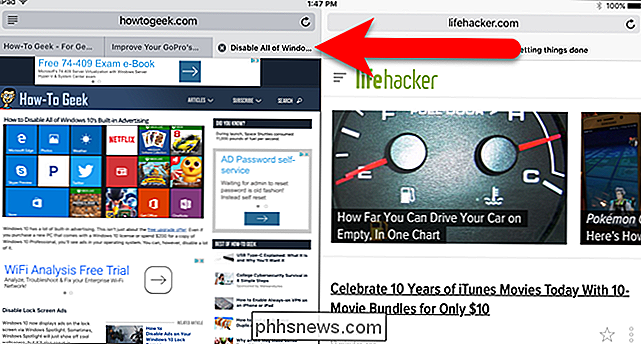
Greitesnis būdas grįžti į vieną "Safari" langą yra "Safari" lange paliesti ir laikyti skirtukų mygtuką. Išskleidžiamajame meniu pasirinkite iš meniu "Susijungti visus skirtukus".
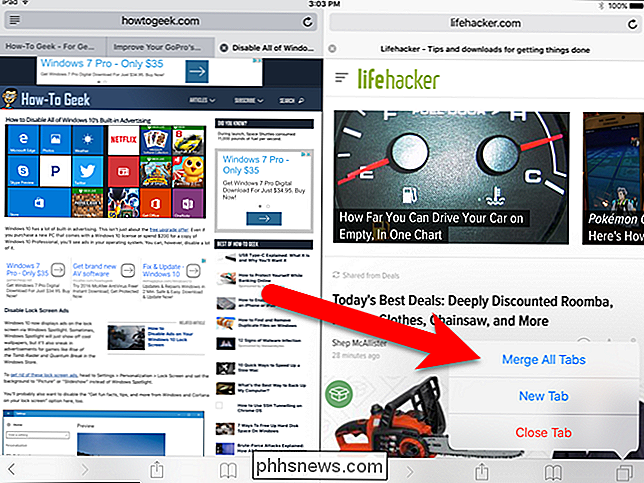
Visi jūsų abiejų langų skirtukai yra sujungti į vieną "Safari" langą, o įrankių juosta grįžta į viršų.
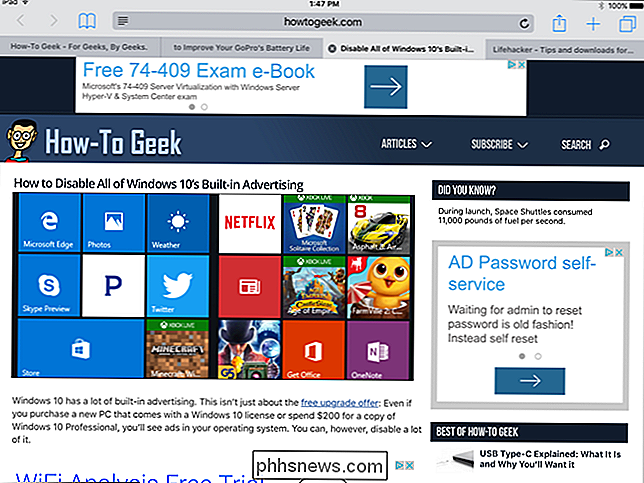
Kai grįšite į pradinį "Safari" ekraną , ar net priversti uždaryti "Safari", programa prisimins vietą, kurioje jūs palikote ir iš naujo atidarėte "Split View" kartu su visais skirtais atvirais nustatytomis būsenomis (privataus / įprasto).

Kaip perkelti "Unity Desktop" paleidiklį į ekrano apačią "Ubuntu 16.04
" Ubuntu 16.04 "LTS" turi ilgai lauktą funkciją: Dabar galite paleisti "Unity" darbalaukio paleidiklį į " jūsų ekranas. Jis daugiau neužblokuotas ekrano kairėje pusėje. Tačiau šiam parametrui reikalinga terminalo komanda arba įrankis tweaking, nes jis nėra siūlomas "Ubuntu" įprastame sistemos nustatymų lange.

"Android" 7.0 geriausios naujosios funkcijos "Nuga"
"Android" 7.0 "Nuga" yra pagaliau čia, o "Nexus" vartotojai netrukus pradės gauti naujinius. Čia yra naujausios "Android" versijos naujausios funkcijos. Dabar reikia atnaujinti "Nexus 6", "Nexus 5X", "Nexus 6P" ir "Nexus 9", taip pat "Nexus Player", "Pixel C" ir "General" "Mobile 4G". Mes naudojome peržiūrą nuo tada, kai ji pirmą kartą pasirodė, ir mes aptarsime, kaip greičiau naudoti kai kurias geriausias savybes, tačiau dabar yra 7,0 "Android" geriausių dalykų skonis.



